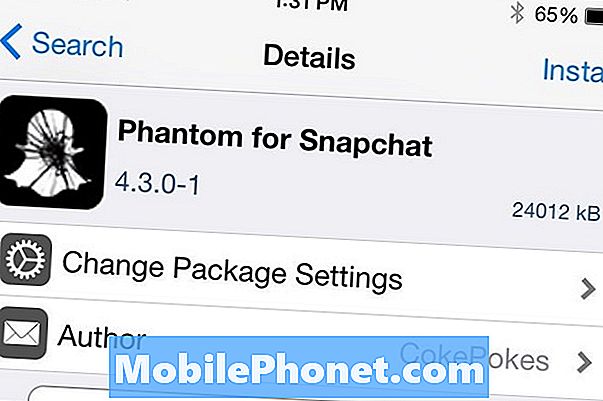Zawartość
Jako jedna z najpopularniejszych aplikacji, Twitter jest regularnie aktualizowany, aby zapobiegać problemom. Jednak nadal otrzymaliśmy kilka skarg od naszych czytelników, którzy twierdzili, że otrzymali błąd „Niestety, Twitter się zatrzymał” na ich Samsungu Galaxy S10 Plus. Ten błąd w rzeczywistości oznacza, że aplikacja uległa awarii z jakiegoś powodu i nadal będzie wyświetlać ten sam błąd, jeśli nie spróbujesz go naprawić.
W tym poście przeprowadzę Cię przez proces rozwiązywania problemów z Galaxy S10 Plus, gdy Twitter przestał działać. Ten problem nie jest nowy i w przeszłości napotkaliśmy go kilka razy. Nie trzeba dodawać, że już wiemy, co może pomóc w rozwiązaniu tego problemu. Jeśli więc jesteś jednym z użytkowników, którzy ciągle otrzymują ten komunikat o błędzie, czytaj dalej, ponieważ ten artykuł może Ci pomóc.
Ale przede wszystkim, jeśli masz inny problem z telefonem, odwiedź naszą stronę rozwiązywania problemów, ponieważ rozwiązaliśmy już setki problemów zgłoszonych przez właścicieli. Istnieje prawdopodobieństwo, że na naszej stronie istnieją już rozwiązania lub przynajmniej istnieją podobne problemy, które już naprawiliśmy. Spróbuj więc znaleźć te, które są podobne lub związane z twoim problemem. Jeśli potrzebujesz dalszej pomocy, skontaktuj się z nami, wypełniając nasz kwestionariusz dotyczący Androida.
Rozwiązywanie problemów z Galaxy S10 Plus na Twitterze zatrzymało błąd
Twitter to aplikacja innej firmy, którą należy pobrać i zainstalować na telefonie, w przeciwieństwie do Facebooka, który jest już fabrycznie zainstalowany, chociaż nadal jest uważany za innej firmy. Chodzi mi o to, że jeśli ta aplikacja nadal Cię niepokoi i nie możesz prawidłowo używać telefonu, możesz ją po prostu odinstalować, a problem zniknie. Chcemy jednak pomóc Ci pozbyć się błędu, który zatrzymał się na Twitterze, abyś mógł nadal korzystać z aplikacji. Biorąc to wszystko pod uwagę, proponuję z tym zrobić.
Wymuś ponowne uruchomienie telefonu, aby naprawić błąd zatrzymania Twittera
Pierwszą rzeczą, którą powinieneś zrobić, jeśli po raz pierwszy napotkasz ten błąd, jest wymuszenie ponownego uruchomienia telefonu, aby odświeżyć jego pamięć i ponownie załadować wszystkie jego aplikacje i usługi. Aby to zrobić, naciśnij i przytrzymaj jednocześnie klawisze zmniejszania głośności i zasilania przez 10 sekund lub do momentu, gdy telefon wyświetli logo na ekranie.
Gdy telefon stanie się aktywny, otwórz Twittera i spróbuj się zalogować, jeśli to możliwe. Jeśli błąd zatrzymania Twittera pojawia się w momencie otwarcia tej aplikacji, przejdź do następnego rozwiązania.
Jak naprawić Samsung Galaxy S10 Plus, który działa wolno
Usuń pamięć podręczną i dane Twittera
Spowoduje to zresetowanie Twittera do jego domyślnych ustawień i konfiguracji, ale może to być rozwiązanie, którego szukałeś. Jeśli jest to tylko problem z aplikacją, ta procedura wystarczy, aby Twitter znów działał idealnie. Ta metoda nie tylko resetuje aplikację, ale także usuwa i zastępuje jej pamięć podręczną i dane. A oto jak to robisz:
- Przesuń palcem w dół od góry ekranu, aby ściągnąć powiadomienie w dół.
- Stuknij ikonę Ustawienia w prawym górnym rogu ekranu.
- Przewiń i dotknij Aplikacje.
- Teraz poszukaj Twittera i dotknij go.
- Kliknij Pamięć.
- Kliknij Wyczyść pamięć podręczną.
- Kliknij Wyczyść dane, a następnie OK u dołu ekranu, aby potwierdzić swoją czynność.
Następnie uruchom ponownie telefon, a następnie spróbuj otworzyć aplikację. Jeśli błąd zatrzymania Twittera nadal pojawia się nawet po tym, możliwe, że jest to spowodowane kompatybilnością.
Zaktualizuj aplikację Twitter, jeśli aktualizacja jest dostępna
Aplikacje tworzone przez duże firmy są regularnie aktualizowane w celu rozwiązania typowych problemów. Aktualizacja mogła już zostać wydana dla tej aplikacji, więc następną rzeczą, którą musisz zrobić, jest sprawdzenie, czy jest dostępna aktualizacja. Oto jak to się robi…
- Na ekranie głównym stuknij opcję Sklep Play.
- Kliknij ikonę Menu po lewej stronie paska wyszukiwania (trzy wiersze ułożone razem).
- Kliknij Moje aplikacje i gry.
- Teraz wyszukaj Twittera na liście. Jeśli możesz go znaleźć, dostępna jest dla niego aktualizacja. Stuknij przycisk Aktualizuj po prawej stronie i poczekaj, aż proces się zakończy.
Jeśli Twitter nie znajduje się na liście aplikacji z dostępnymi aktualizacjami, przejdź do następnego rozwiązania.
Odinstaluj Twittera, a następnie zainstaluj go ponownie
Dzięki temu możemy usunąć aplikację z Twojego urządzenia i całą jego pamięć podręczną, dane i powiązania z innymi aplikacjami i usługami. Musimy na razie usunąć go z telefonu bez śladu, a potem musimy go ponownie zainstalować, aby upewnić się, że korzystasz z najnowszej wersji aplikacji.
- Na ekranie głównym przesuń palcem w górę w pustym miejscu, aby otworzyć plik Aplikacje taca.
- Kran Ustawienia > Aplikacje.
- Znajdź i stuknij Facebook.
- Kran ODINSTALUJ > ok.
- Uruchom ponownie telefon, aby odświeżyć jego pamięć.
- Gdy stanie się aktywny, otwórz Sklep Play.
- Wyszukaj „Twitter”, a następnie zainstaluj go.
Ta procedura prawdopodobnie pozwoli pozbyć się błędu zatrzymania Twittera, pod warunkiem, że problem dotyczy aplikacji lub nie dotyczy oprogramowania układowego. Jeśli jednak błąd nadal pojawia się nawet po wykonaniu wszystkich tych procedur, może to oznaczać, że jest to tylko jeden z objawów problemu z oprogramowaniem układowym.
Połączenie WiFi Samsung Galaxy S10 Plus ciągle spada
Przywróć ustawienia fabryczne Galaxy S10 Plus
Na tym etapie rozwiązywania problemów konieczne jest zresetowanie telefonu, ponieważ inne aplikacje mogą również ulec awarii. W końcu nikt nie chciałby używać telefonu premium, który jest obciążony awariami aplikacji lub innymi problemami. Dlatego poświęć trochę czasu na wykonanie kopii zapasowej ważnych plików i danych, a następnie usuń konta Google i Samsung z telefonu. Po wykonaniu tego wszystkiego wykonaj następujące kroki, aby zresetować telefon:
- Wyłącz urządzenie.
- Naciśnij i przytrzymaj Zwiększ głośność klucz i Bixby , a następnie naciśnij i przytrzymaj Moc klucz.
- Po wyświetleniu zielonego logo Androida zwolnij wszystkie klawisze (komunikat „Installing system update” będzie wyświetlany przez około 30–60 sekund przed wyświetleniem opcji menu odzyskiwania systemu Android).
- wciśnij Ściszanie kilkakrotnie klawisz, aby zaznaczyć „wyczyść dane / przywróć ustawienia fabryczne”.
- naciśnij Moc aby wybrać.
- wciśnij Ściszanie aż zostanie podświetlone „Tak - usuń wszystkie dane użytkownika”.
- naciśnij Moc aby wybrać i rozpocząć reset główny.
- Po zakończeniu resetowania głównego zostanie podświetlona opcja „Uruchom ponownie system teraz”.
- wciśnij Przycisk zasilania aby ponownie uruchomić urządzenie.
Mam nadzieję, że ten przewodnik rozwiązywania problemów pomógł Ci naprawić błąd „Niestety, Twitter się zatrzymał” na telefonie Samsung Galaxy S10 Plus. Będziemy wdzięczni za pomoc w rozpowszechnianiu informacji, więc jeśli uznasz to za pomocne, udostępnij ten post. Dziękuję bardzo za przeczytanie!
Połącz się z nami
Jesteśmy zawsze otwarci na Państwa problemy, pytania i sugestie, dlatego zachęcamy do kontaktu wypełniając ten formularz. Jest to bezpłatna usługa, którą oferujemy i nie pobieramy za nią ani grosza. Pamiętaj jednak, że codziennie otrzymujemy setki e-maili i nie możemy odpowiedzieć na każdy z nich. Zapewniamy jednak, że czytamy każdą otrzymaną wiadomość. Dla tych, którym pomogliśmy, prosimy o rozpowszechnianie informacji, dzieląc się naszymi postami ze znajomymi lub po prostu polubiąc naszą stronę na Facebooku lub obserwując nas na Twitterze.
ODPOWIEDNIE POSTY:
- Jak zmienić tapetę w telefonie Samsung Galaxy S10 Plus
- Galeria napraw zatrzymała błąd w telefonie Samsung Galaxy S10 Plus
- Napraw Samsung Galaxy S10 Plus, który ciągle traci sygnał